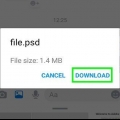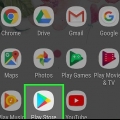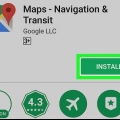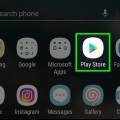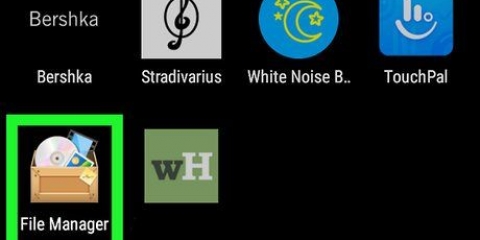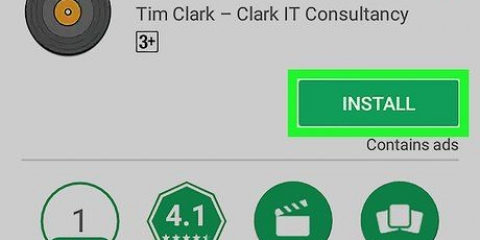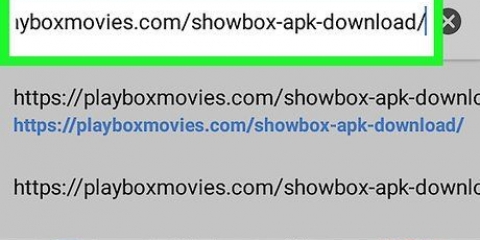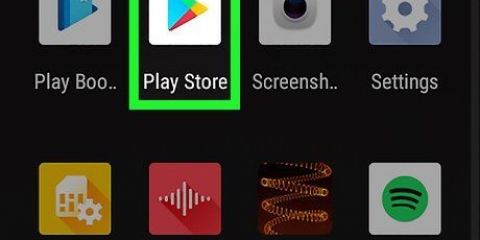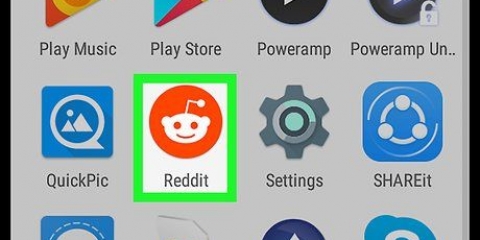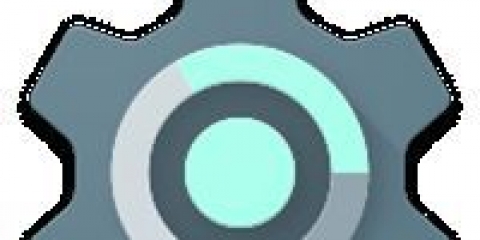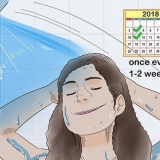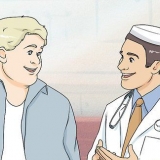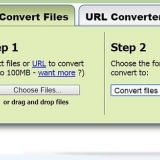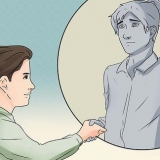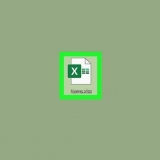Åbn zip-filer på android
Denne artikel vil lære dig, hvordan du udpakker en Zip-fil på din Android ved hjælp af WinZip-appen.
Trin

1. Åbn Play Butik. Find en hvid dokumentmappe med en flerfarvet trekant på startskærmen. Hvis du ikke finder det, så kig efter det blandt dine andre apps.

2. Søg winzip. Indtast det i søgefeltet øverst på skærmen, og tryk derefter på `Enter` eller søgetasten på dit tastatur. En liste over kampe vises.

3. Vælg WinZip – Zip UnZip Tool. Ikonet er et gult arkivskab inde i et gråt klemmehåndtag. WinZip-hjemmesiden i Play Butik vises.

4. Tryk på INSTALLER. Der vises en popup, der beder WinZip om at få adgang til dine filer.

5. Tryk på ACCEPTER. WinZip vil nu blive installeret på din Android. Når installationen er færdig, vil `INSTALL`-knappen skifte til `ÅBN`.

6. Åbn WinZip. Hvis du stadig er i Play Butik, skal du trykke på knappen `ÅBN`. Hvis ikke, så kig efter WinZip-ikonet på din startskærm eller blandt dine andre apps.

7. Rul til venstre gennem funktionerne. Når du når slutningen, vil du se en knap, der siger `Start`.

8. tryk start. Nu vil du se en liste over lagermapper på din Android. Mapperne vil variere afhængigt af enheden, men du kan muligvis se én mappe til dit SD-kort og én til dit interne lager.

9. Vælg din zip-fil. Du bliver nødt til at søge i mapperne, indtil du finder filen. Når du trykker på filen, vises dens indhold på skærmen.

10. Tryk på en fil for at åbne den. Hvis du ikke vil udpakke filer til din enhed, kan du åbne en af filerne ved at trykke på den nu. Så længe filtypen understøttes af Android, vil du være i stand til at se den uden problemer.
Hvis filerne er krypteret, skal du indtaste krypteringsadgangskoden, før du kan se dem.

11. Vælg de filer, du vil udpakke. For hurtigt at vælge alle filer i Zip, skal du trykke på firkanten i øverste højre hjørne af fillisten. Dette bør vise et flueben ud for hver fil på listen.

12. Tryk på udtræk-knappen. Dette er det første ikon (efter Zip-filnavnet) øverst på skærmen.

13. Følg vejledningen for at udpakke filen. Du skal vælge en mappe på din enhed for at gemme filerne. Når filerne er pakket ud, kan du nemt se dem via din Androids filhåndtering eller en understøttet app.
Artikler om emnet "Åbn zip-filer på android"
Оцените, пожалуйста статью
Populær